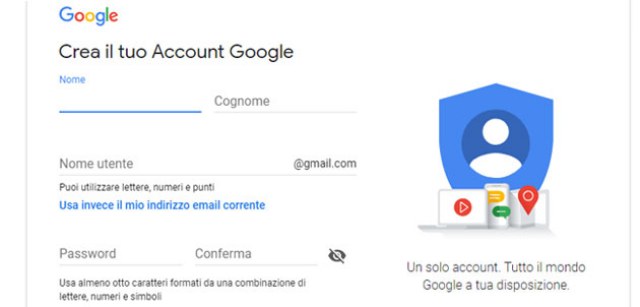Contents
Guida come modificare il nome all’account Google
In questa breve guida sarà possibile scoprire come cambiare in maniera semplice e veloce il nome all’account Google. Qualsiasi persona che interagisce con te all’interno dei servizi proposti da Google o che visualizza, ad esempio un tuo contenuto, può prendere visione di alcuni dati personali inseriti in fase di registrazione. Lo stesso Google infatti mostra agli utenti, oltre che l’immagine e il nickname, anche il nome salvato in fase di registrazione, per cui può succedere che vi sia la necessità in un secondo momento di modificare lo stesso nome. In soli quattro mosse sarà possibile risolvere il problema:
- Entra nel tuo account Google inserendo l’email personale e la tua password segreta composta da almeno 12 caratteri.
- In alto a sinistra clicca su Informazioni personali.
- Successivamente essere entrati nella sezione dei dati personali clicca su Nome, cancella il vecchio dato e modifica l’informazione con il nuovo nome scelto.
- Dopo aver modificato il nome, ricordati di cliccare su Salva.
Come dimostrato è veramente semplicissimo correggere il nome all’account Google, bastano quattro passaggi per risolvere il problema, oltre al fatto che questa procedura può essere svolta tutte le volte che si vuole, sia da Pc sia da smartphone. È importante però sottolineare che qualora il nome inserito sulla piattaforma YouTube non corrisponda al nome inserito sull’account Google, le eventuali modifiche effettuate non verranno adottate anche sul canale YouTube, stessa cosa per l’immagine del profilo.
Quando il nome nuovo non viene aggiornato e viene mostrato ancora il precedente
Può succedere che nonostante i passaggi per modificare il nome all’account Google siano stati svolti in maniera corretta, il nome registrato in precedenza continui ad essere mostrato: nessun problema basterà semplicemente svuotare la cache ed eliminare i cookie dal sistema, anche se in quest’ultimo caso può accadere di essere disconnessi dagli altri siti web non Google. Qualora si verifichi tale situazione è sufficiente, se si utilizza Chrome come browser, svolgere questi brevi passaggi per risolvere il problema una volta per tutte:
- Aprire il browser Chrome dal Pc.
- Cliccare sulle tre linee in alto a destra che si trovano sullo schermo.
- Cliccare su Altri Strumenti.
- Cliccare su Cancella Dati di Navigazione.
- Decidere se eliminare i dati di navigazione dell’ultima ora/ultime 24 ore/ultima settimana/un mese/tutto (per problemi inerenti alla modifica del nome su Google consigliamo di cliccare su TUTTO).
- Spuntare le caselle Cookie e altri dati, e immagini e file nella cache.
- Come ultimo passaggio cliccare su Cancella Dati di Navigazione.
Una volta cancellati i cookie e i file nella cache il nuovo nome scelto apparirà e sarà finalmente visibile anche agli altri utenti del web.
Guida come cambiare il nickname all’account Google (h2)
Con nome, cognome, sesso e data di nascita, Google richiede in fase di registrazione anche l’inserimento di un nickname con il quale poter accedere ai servizi offerti dal motore di ricerca più conosciuto del web. Dopo aver modificato il nome seguendo la nostra breve guida desideri inoltre modificare il nickname? Nessun problema, basterà seguire questi 4 step.
1. Accedi al tuo account personale inserendo indirizzo email e password.
- Clicca su Informazioni personali.
- Clicca sulla freccia vicino alla voce Nickname e modifica il dato inserendo un nuovo nickname.
- Dopo aver scelto e modificato il nickname clicca su Fine per poter salvare il nuovo dato appena inserito.
Anche in questo caso sono bastati quattro passaggi per modificare, oltre che il nome, anche il nickname all’account Google.
Come cambiare nome all’indirizzo email Google
Nel caso in cui il tuo desiderio sia quello di modificare il nome dell’account Google visibile nell’indirizzo email (il nome che troviamo prima della @) l’unico modo è creare un nuovo indirizzo di posta elettronica, come?
- Digita nel motore di ricerca Account Google.
- Clicca in alto a destra Crea Account.
- Inserisci Nome, Cognome e Nome Utente, quest’ultimo è il nome che apparirà prima della @, ed infine scegli una password segreta (per creare una chiave d’accesso efficiente consigliamo di inserire minimo 12 caratteri e una combinazione di lettere minuscole e maiuscole, simboli e numeri).
- Inserisci i dati personali richiesti da Google, compreso un numero di telefono per una maggiore sicurezza qualora il tuo account in futuro venga violato.
- Dopo aver inserito tutti i dati richiesti clicca su Avanti.
Pochi passi per creare un indirizzo email e poter così scegliere il nuovo nome all’account Google.